
Bạn có cần định dạng el OnePlus 6 tại sao nó không hoạt động như bình thường? Có thể là do sử dụng, các tập tin nhỏ đã được cài đặt làm giảm hiệu suất của nó. Ngoài ra, thông báo lỗi Android xuất hiện sau khi cài đặt ứng dụng hoặc trò chơi.
Và giải pháp cho nó là định dạng Oneplus 6, đặt lại về cài đặt gốc, Hard Reset. Mặc dù nó có vẻ hơi quyết liệt, nhưng đó là một quá trình rất đơn giản. Với nó, bạn có thể có điện thoại di động của mình trở lại như khi bạn lấy nó ra khỏi hộp.
Hướng dẫn, 2 cách để định dạng Oneplus 6, đặt lại và khởi động lại về chế độ gốc (Hard Reset)
Trong một hướng dẫn khác, chúng tôi đã thấy cách bật tính năng Luôn bật trên OnePlus 5, OnePlus 5T và OnePlus 6. Nhân dịp này, hướng dẫn dạy 2 cách để đặt lại và khởi động lại về chế độ gốc.
Khởi động lại Oneplus 6 (Soft Reset)
Nếu bạn đã từng khởi động lại máy tính, laptop của mình thì chắc chắn có, nó cũng vậy. Nhưng trên điện thoại di động. Soft Reset là một "thiết lập lại mềm", khởi động lại theo cách không bị mất dữ liệu. Chúng tôi đã nhận được nó bằng cách nhấn nút nguồn trong hơn 15 giây. Sau thời gian này, Oneplus 6 sẽ tự tắt màn hình và khởi động lại.
Định dạng Oneplus 6, đặt lại về chế độ gốc (Đặt lại cứng)
Tại sao phải định dạng về cài đặt gốc
Có một số lý do tại sao chúng tôi quyết định định dạng oneplus 6 về cài đặt gốc. Cái chính, vì nó không hoạt động tốt như lúc đầu và chúng tôi muốn cố gắng sửa chữa nó. Nhưng cũng có những lý do khác có thể quan trọng. Ví dụ, nếu bạn có quên hình mở khóa của bạn là cách để sử dụng nó một lần nữa. Và nếu bạn muốn cho đi hoặc bán Oneplus của mình, đó là cách để đảm bảo rằng không có dữ liệu cá nhân nào của bạn rơi vào tay người khác.

Bạn cũng có thể quan tâm đến: OnePlus 6, mẹo, thủ thuật và bí mật sử dụng
Trước hết, hãy tạo một bản sao lưu
Khi chúng ta định dạng thiết bị di động về cài đặt gốc, mọi thứ chúng ta có trên nó sẽ bị xóa. Vì vậy, chúng tôi khuyên bạn nên tạo một bản sao lưu trước khi tiến hành quá trình này. Về cái gì? tất cả mọi thứ bạn có trên đó, ảnh, video, tệp, để đảm bảo bạn không mất bất cứ thứ gì.
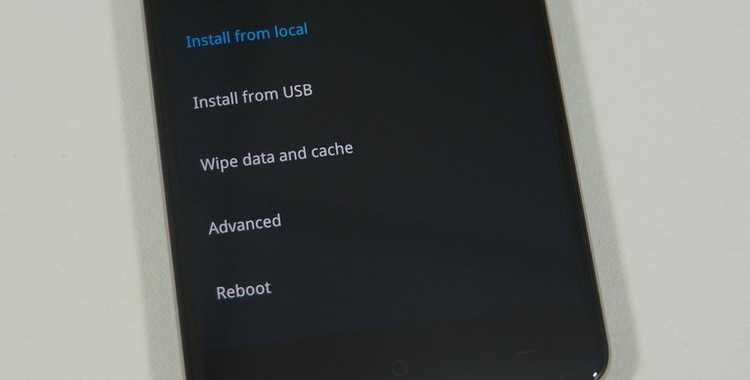
Định dạng bằng các nút, Menu Phục hồi Oneplus 6
- Đảm bảo rằng Oneplus 6 đã được tắt.
- Đồng thời giữ nút giảm âm lượng y nút nguồn, cho đến khi logo xuất hiện.
- Trong vài giây, Menu khôi phục của Android.
- lựa chọn xóa dữ liệu / khôi phục cài đặt gốc, để di chuyển qua menu, bạn sẽ phải sử dụng các nút âm lượng.
- Chọn Có - xóa TẤT CẢ dữ liệu người dùng và xác nhận bằng cách nhấn nút nguồn.
- Oneplus6 sẽ được định dạng sau vài giây. Sau đó, bạn chỉ cần chọn reboot system now để khởi động lại.
Khi bạn đã hoàn tất quá trình này, điện thoại di động của bạn sẽ giống như thể nó vừa được lấy ra khỏi hộp. Nhưng nếu bạn có thể truy cập menu, chúng tôi khuyên bạn nên qua menu. Bạn có quy trình dưới đây.

Đặt lại qua các menu Oneplus6
- Chuyển đến menu Cài đặt.
- Nhập menu con Sao lưu và Đặt lại.
- Chọn tùy chọn Đặt lại về giá trị ban đầu.
- Bây giờ một thông báo sẽ xuất hiện cảnh báo bạn rằng bạn sẽ mất tất cả dữ liệu của mình khi định dạng.
- Nhấp vào xóa mọi thứ và quá trình định dạng sẽ bắt đầu.
Sau khi thực hiện xong các bước đơn giản này, điện thoại di động của bạn sẽ giống hệt như khi bạn mang nó ra khỏi hộp vào ngày đầu tiên. Sẵn sàng để thưởng thức con thú nâu của chế biến di động này.
bạn đã bao giờ cần định dạng Oneplus 6 của bạn thành cài đặt gốc? Phương pháp nào trong hai phương pháp này hiệu quả hơn đối với bạn? Chúng tôi hy vọng bạn thấy hướng dẫn này hữu ích. Chúng tôi mời bạn xem qua phần nhận xét ở cuối hướng dẫn này, để cho chúng tôi biết ý kiến của bạn về nó.